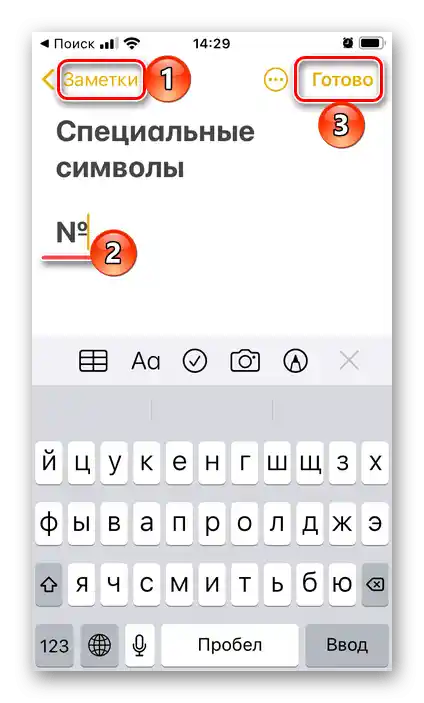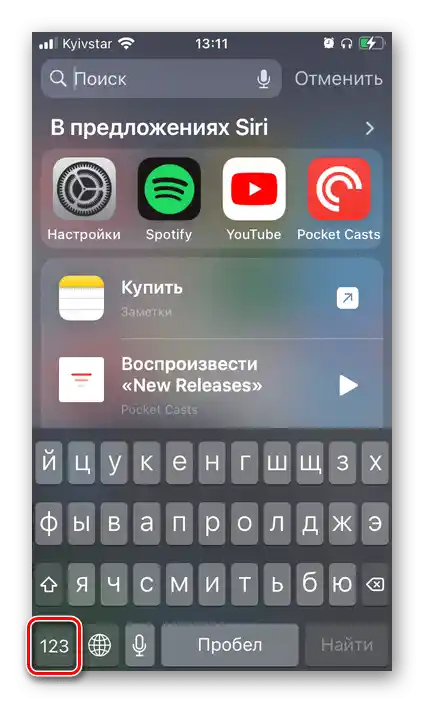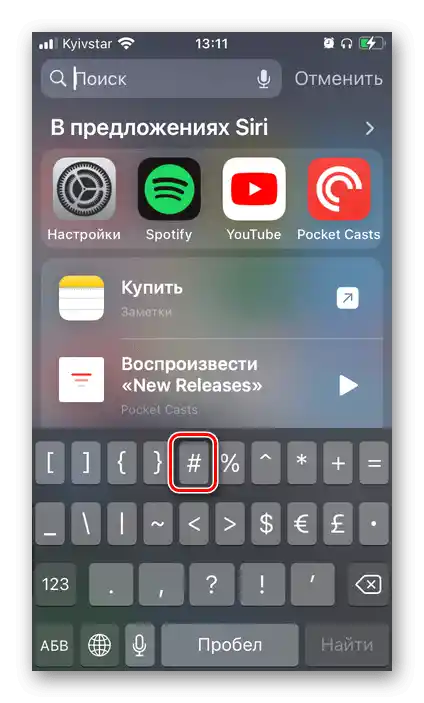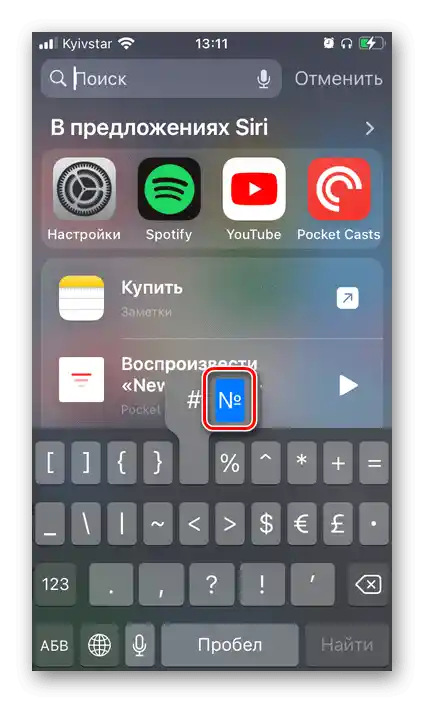Sadržaj:
Metoda 1: Standardna tipkovnica
Najjednostavnija i, u suštini, jedina potrebna metoda za vlasnike iPhonea za umetanje znaka broja (№) je korištenje virtualne tipkovnice ugrađene u iOS.
- Idite na polje za unos teksta u koje trebate dodati simbol i dodirnite ga kako bi se na ekranu pojavila tipkovnica.
- Dodirnite ikonu "123", koja se nalazi u donjem lijevom kutu,
![Prijelaz na skup simbola na virtualnoj tipkovnici iPhone]()
a zatim "#+=", koja se nalazi red iznad.
- Pritisnite i zadržite ikonu s rešetkom — "#", — dok se ne pojavi dodatno polje.
![Zadržavanje znaka # na virtualnoj tipkovnici na iPhoneu]()
Odaberite u njemu simbol №,
![Odabir znaka broja na virtualnoj tipkovnici na iPhoneu]()
kako biste ga unijeli.
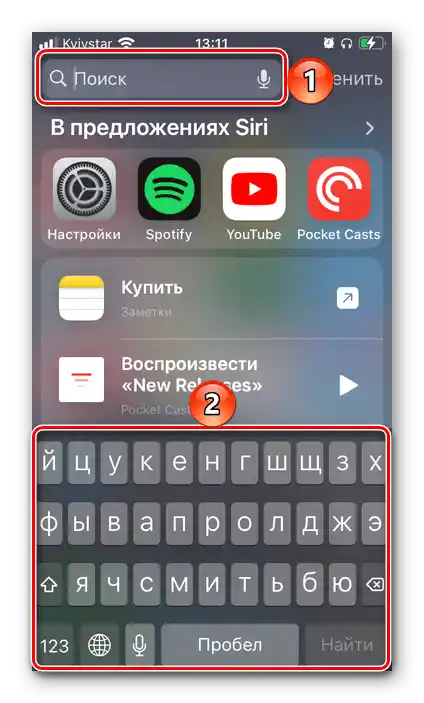
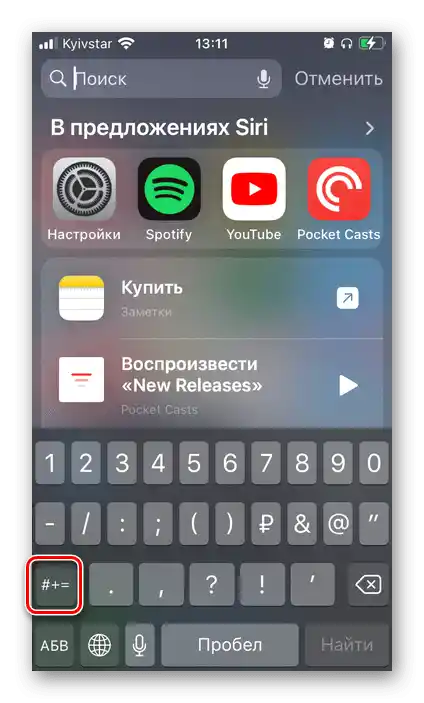
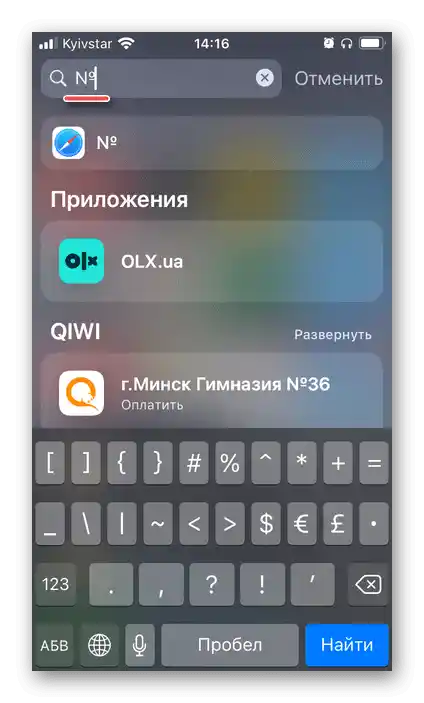
Time je zadatak iz naslova članka riješen. Nažalost, vanjske tipkovnice (čak i popularna Google tipkovnica) ne nude tu mogućnost, a većina njih se čak i naplaćuje putem pretplate, nudeći pritom vrlo sumnjivu funkcionalnost.
Također pročitajte: Kako promijeniti jezik na iPhoneu
Metoda 2: Kopiranje i lijepljenje simbola
Ako iz nekog razloga ne možete umetnuti znak №, na primjer, jer koristite vanjsku tipkovnicu koja ga nema, jedino rješenje u tom slučaju bit će kopiranje i kasnije lijepljenje.
№
- Zadržite prst na gore navedenom simbolu kako biste ga označili i otvorili malo prozorsko okno s opcijama. Odaberite u njemu "Kopirati".
- Idite na polje za unos teksta u kojem trebate izvršiti slanje, i dodirnite ga jednom kako biste otvorili tipkovnicu, a zatim još jednom kako biste otvorili izbornik s dostupnim radnjama.
- Bit će samo jedan — "Umetni", i nakon odabira odmah će se pojaviti odgovarajući simbol.
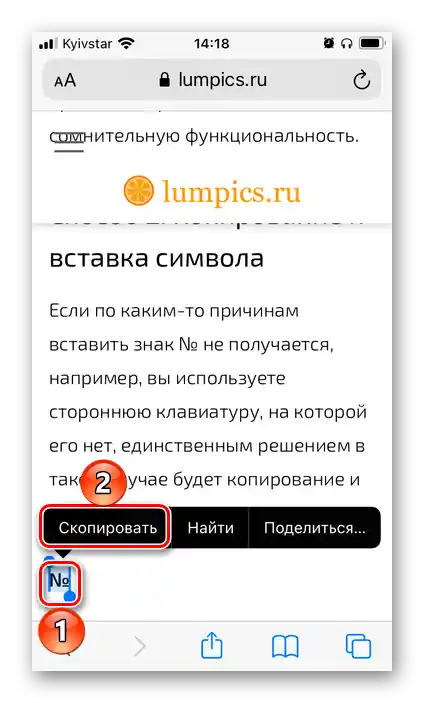
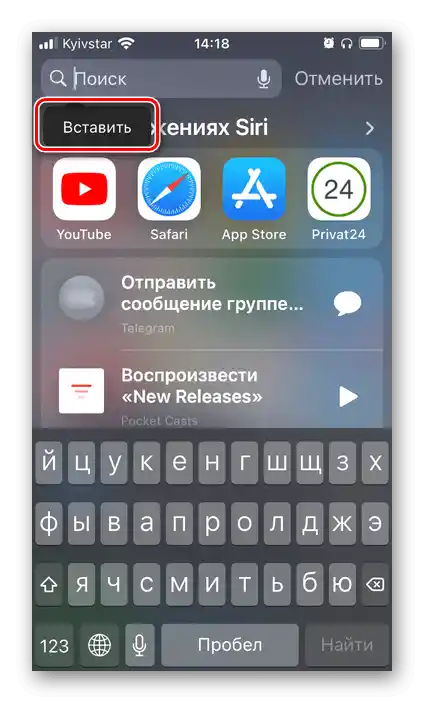
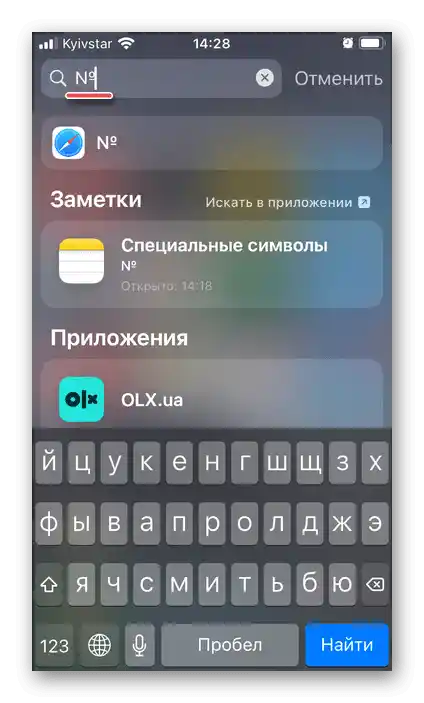
Spremite ovaj simbol u "Bilješke", kako ga ne biste morali ponovo tražiti.